
이번 포스팅에서는 AWS EC2 서버를 통한 프로젝트 배포하는 방법을 정리할려고 합니다. AWS는 Amazon에서 제공하는 클라우드 서비스 입니다. 우리는다양한 방법으로 프로젝트를 배포할 수 있지만 컴퓨터를 항상 작동시켜야하며, 이 외에도 귀찮은일이 이만저만이 아닙니다. AWS는 간단하게 서버 장비를 대여해주는 것이라고 생각하면 쉽습니다. 덕분에 편리하게 배포와 관리를 할 수 있게 됩니다. AWS뿐만 아니라 다른 클라우드 서비스가 있지만 많은 국내에서는 AWS 점유율이 압도적입니다. 그렇기 때문에 AWS를 이용하여 배포하는 방법을 정리하도록 하겠습니다.
AWS EC2 인스턴스 생성
EC2(Elastic Compute Cloud) : AWS에서 제공하는 성능,용량 등을 유동적으로 사용할 수 있는 서버
EC2의 이름은 Elastic Compute Cloud에서 C가 2개가 있어 C2라는 이름이 붙었습니다. AWS에서는 대부분 첫 글자가 중복되면 숫자로표기합니다. 비슷한 예로 AWS의 S3는 Simple Storage Service를 줄여 S가 3개라고 S3입니다.
AWS에서 무료로 제공하는 프리티어 플랜에서는 EC2 사용에 다음과 같은 제한이 있습니다.
- 사양이 t2.micro만 가능합니다.
- vCPU(가상CPU) 1Core, 메모리 1GB 사양입니다.
- 보통 vCPU는 물리 CPU 사양의 절반 정도의 성능을 가집니다.
- 월 750시간의제한이 있습니다. 초과하면 비용이 부과됩니다.
- 24시간*31일 = 744시간입니다.
- 즉, 1대의 t2.micro만 사용한다면 24시간 사용할 수 있습니다.
1. region 설정
EC2를 만들기 전에, 본인의 리전을 확인해서 서울로 되어있지 않다면(보통은 처음 리전이 오아이주로 선택됩니다.)
서울 로 변경합니다.
리전(region)이란 AWS의 서비스가 구동될 지역을 이야기합니다. AWS는 도시별로 클라우드 센터를 지어 해당 센터에서 구축된 가상머신들을 사용할 수 있습니다. 이걸 리전이라고 합니다.
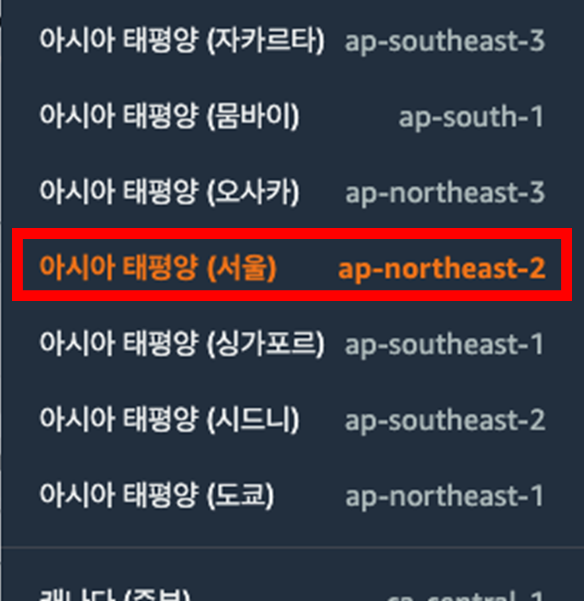
2. 인스턴스 시작
ec2 대시보드 -> 인스턴스 -> 인스턴스 시작
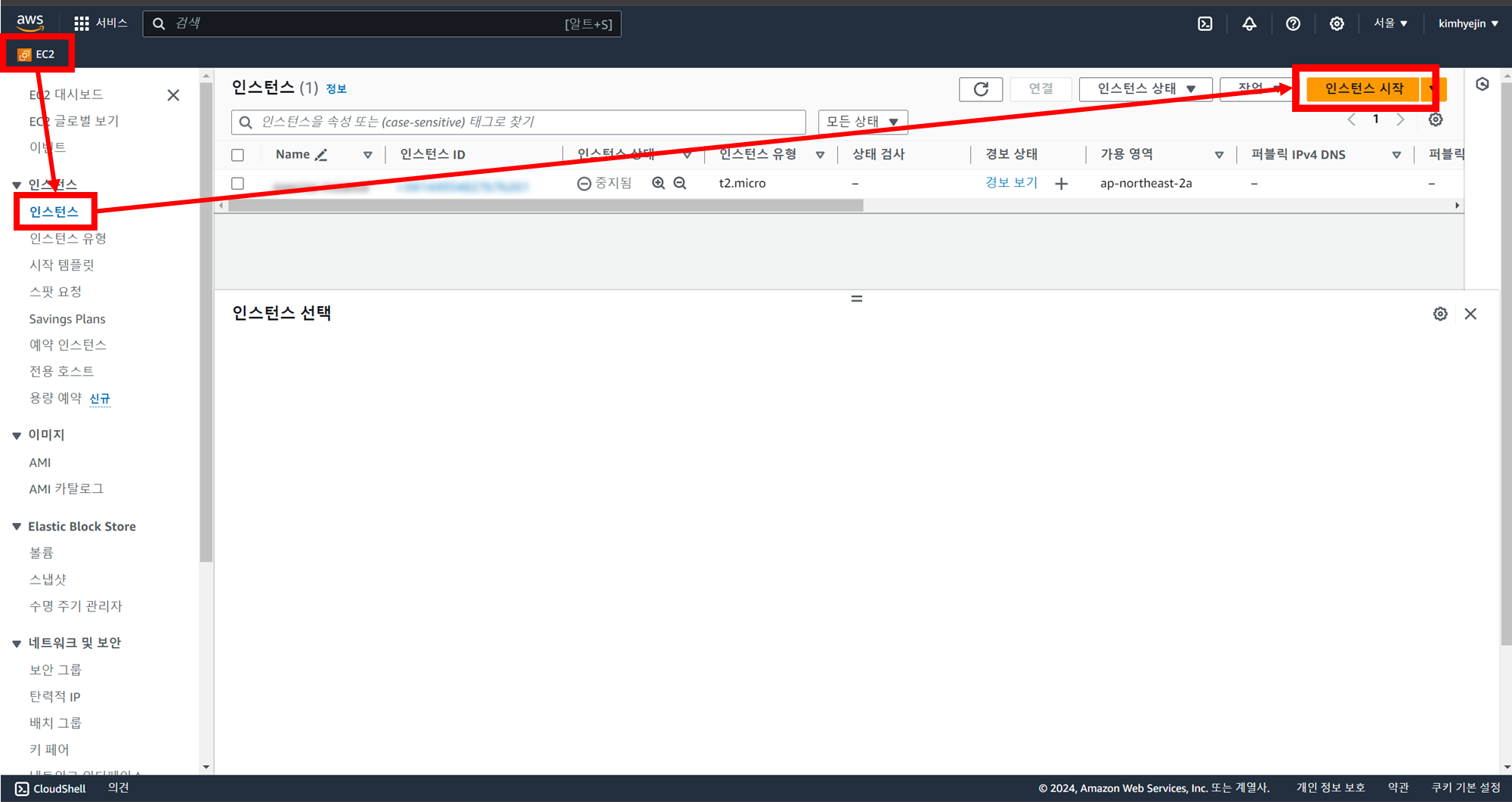
3. AMI(Amzon Machine Image) 선택
- 리눅스 사용하기 위해 Amazon Linux 선택
- 프리 티어 사용 가능한 Amazon Linux 2 AMI (HVM) - Kernel 5.10, SSD Volume Type 선택
AMI란? EC2 인스턴스를 시작하는 데 필요한 정보를 이미지로 만들어 둔 것

4. 인스턴스 유형 선택
프리티어에서 사용 가능한 t2.micro 선택
- t2는 요금 타입, micro는 사양을 의미
- T 시리즈(t2, t3 등)는 범용 시리즈라고 불리기도 하며, 다양한 사양을 사용할 수 있음
- T 시리즈는 크레딧이란 일종의 CPU를 사용할 수 있는 포인트 개념이 있음
- 인스턴스 크기에 따라 정해진 비율로 CPU 크레딧을 계속 받게 되며, 사용하지 않을 때는 크레딧을 축적, 사용할 때 크레딧 사용
- 정해진 사양보다 높은 트래픽이 발생하게 되면 크레딧을 좀 더 적극적으로 사용해 트래픽을 처리하지만, 크레딧이 없을 경우 EC2 사용 불가
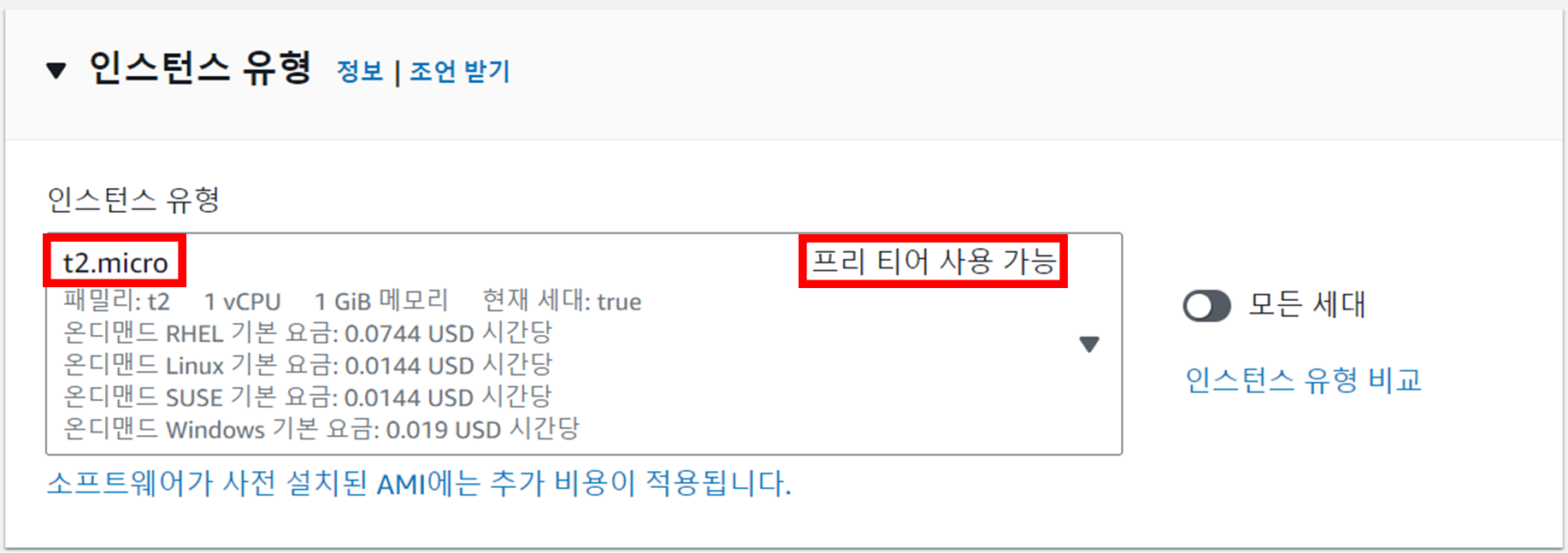
5. 키 페어
새 키 페어 생성 -> 키 페이 이름 설정 후 키 페어 설정 하면 .pem 형식의 파일이 다운로드 됨 -> 생성한 키 페어로 설정
- 인스턴스로 접근하기 위해서는 pem 키(비밀키)가 필요합니다. 인스턴스는 지정된 pem 키(비밀키)와 매칭되는 공개키를 가지고 있어, 해당 pem키 외에는 접근을 허용하지 않습니다.
- 일종의 마스터키이기 때문에 절대 유출되면 안 됩니다.
- pem키는 이후 EC2 서버로 접속할때 필수 파일이니 잘 관리할수 있는디렉토리로 저장합니다.
- ⚠️ 주의! 키는 재발급이 안됨!

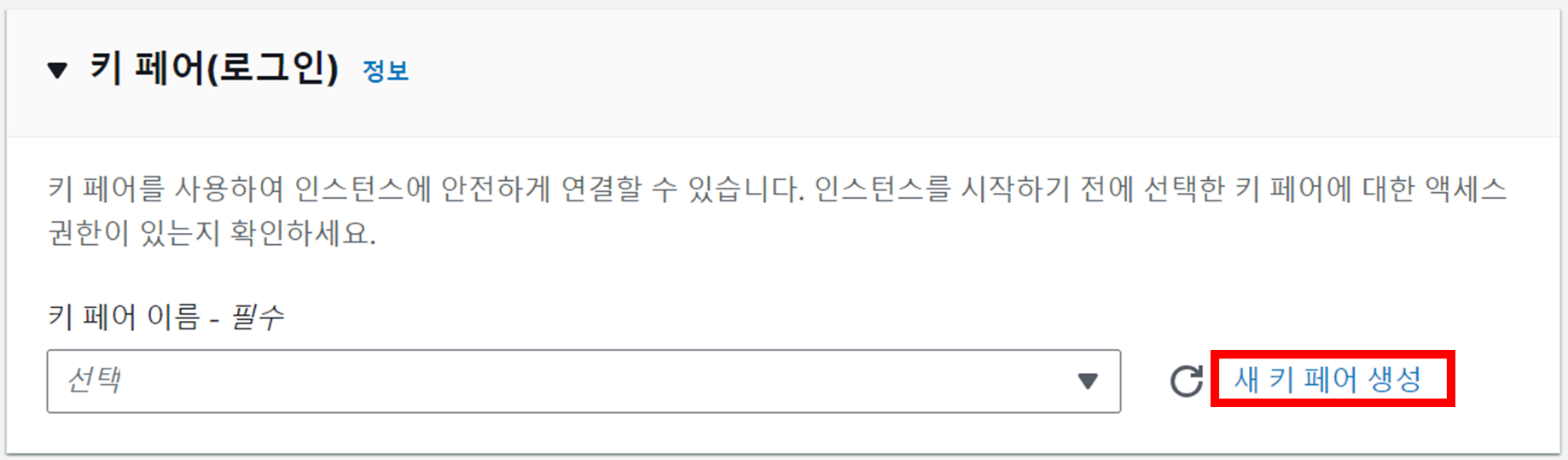

6. 네트워크 설정, 고급 세부 설정, 스토리지 설정
네트워크 설정/ 고급 세부 설정/스토리지 설정은 기본값 유지
- 스토리지는 하드 디스크라고 부르는서버의 디스크(SSD포함)을 이야기하며 서버의 용량을 얼마나 정할지 선택
- 기본값은 8GB이며, 프리티어에서 30GB까지 사용 가능

7. 인스턴스 시작
모든 설정 다 끝낸 후 인스턴스 시작 -> 생성된 인스턴스 상태가 실행중이면 성공!


탄력적 IP 할당하기
- AWS의 고정 IP를 Elastic IP(EIP, 탄력적 IP)라고 한다.
- 일반적으로 인스턴스를 중지했다가 다시 시작하면 IP 주소가 바뀌는데, 탄력적 IP(고정 IP)를 할당하면 해당 IP가 유지된다.
1. 탄력적 IP 페이지 이동 및 새 주소 할당
[네트워크 및 보안] 탄력적 IP -- 탄력적 IP 주소 할당 -- 할당
(*탄력적 IP 주소 할당에서 따로 변경사항 없음 바로 할당 누르면 된다)
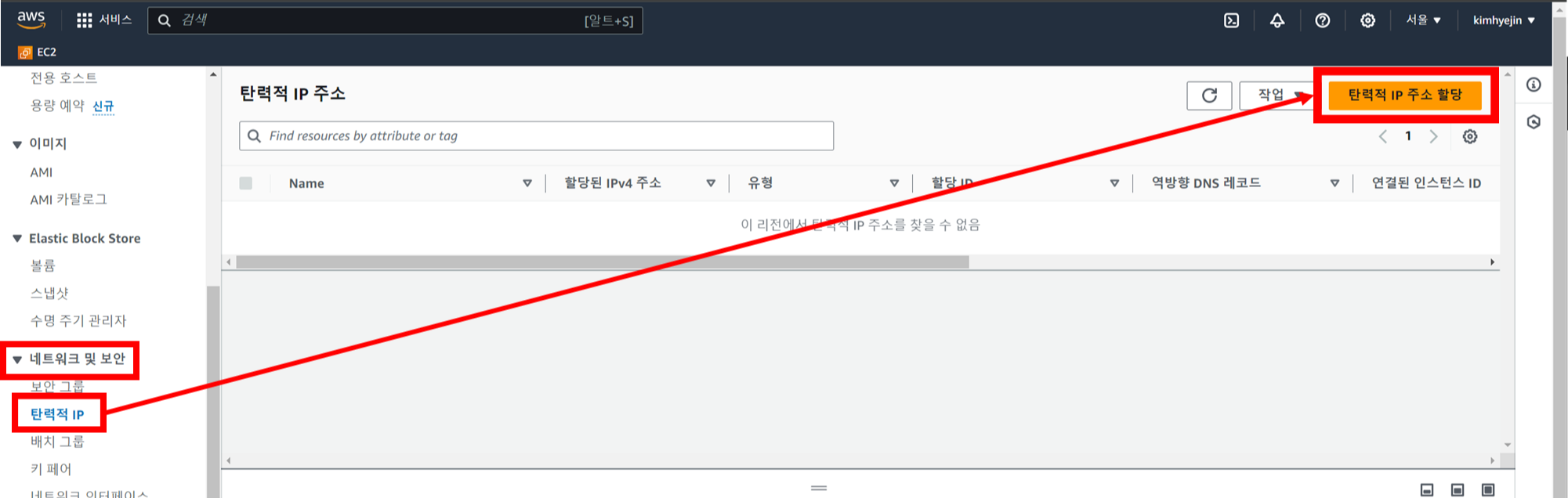
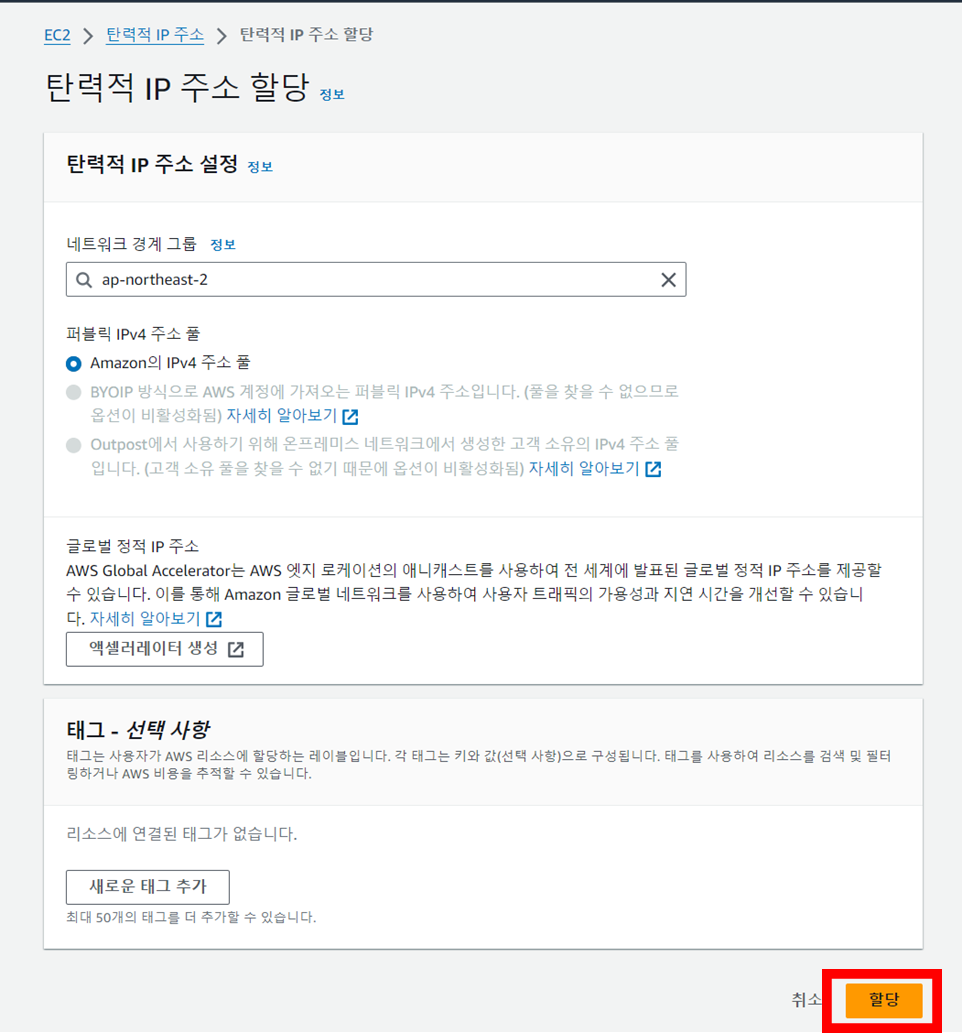
2. 생성된 IP 주소 체크 후 작업 -- 탄력적 IP 주소 연결

3. 연결할 인스턴스와 프라이빗 IP 주소 를 선택하고 완료

4. 완료 후 인스턴스 정보를 보면 탄력적 IP가 부여된 것을 확인할 수 있다!
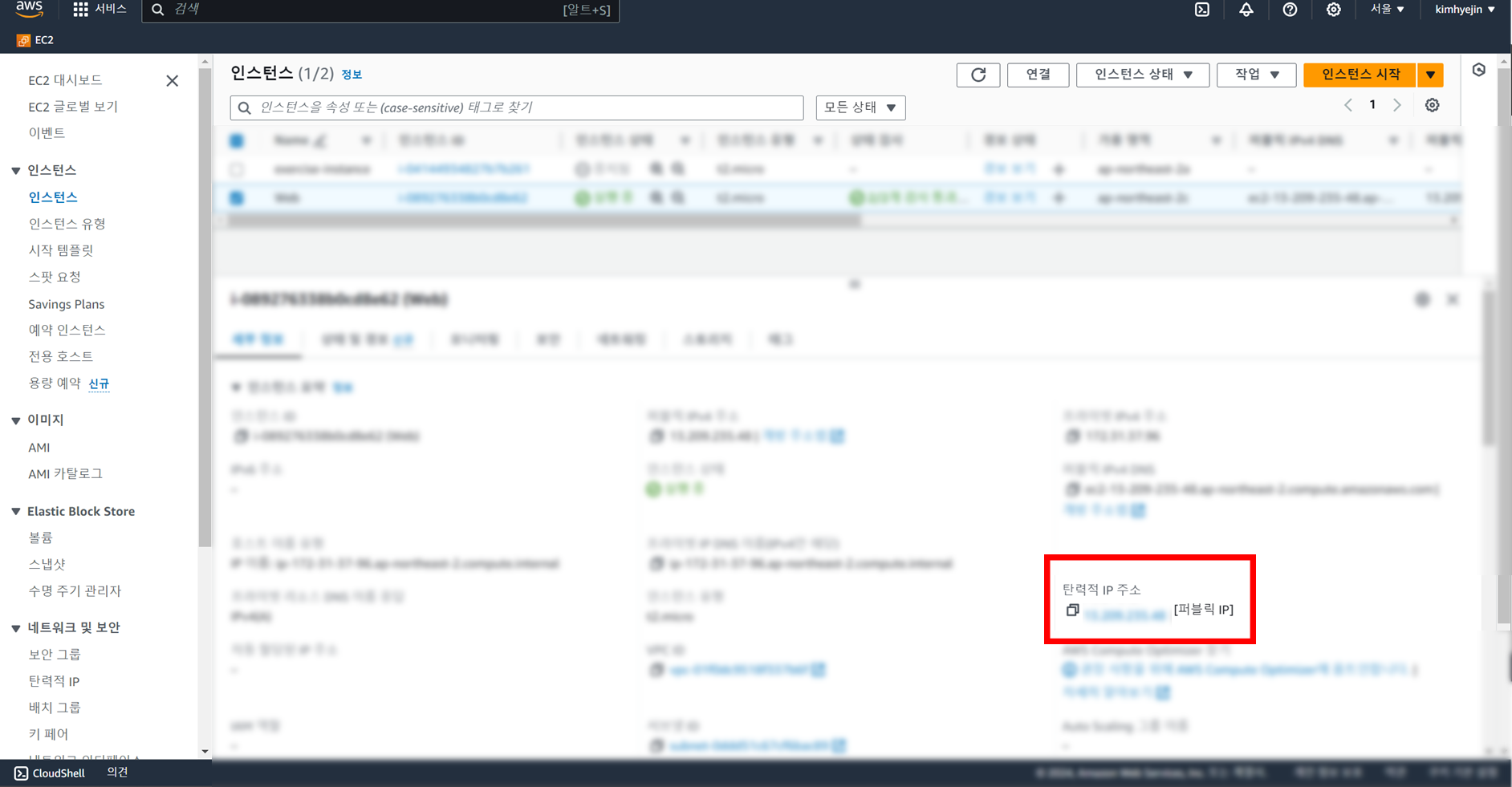
'AWS' 카테고리의 다른 글
| [AWS] AWS EC2 서버에 프로젝트 배포 - ④ EC2 서버에 프로젝트 배포(war 파일) (0) | 2024.05.21 |
|---|---|
| [AWS] AWS EC2 서버에 프로젝트 배포 - ③ Mobaxterm으로 EC2 접속 / 웹 서버 구축 (0) | 2024.05.20 |
| [AWS] AWS EC2 서버에 프로젝트 배포 - ② 보안 그룹 생성하기 (0) | 2024.05.20 |

이번 포스팅에서는 AWS EC2 서버를 통한 프로젝트 배포하는 방법을 정리할려고 합니다. AWS는 Amazon에서 제공하는 클라우드 서비스 입니다. 우리는다양한 방법으로 프로젝트를 배포할 수 있지만 컴퓨터를 항상 작동시켜야하며, 이 외에도 귀찮은일이 이만저만이 아닙니다. AWS는 간단하게 서버 장비를 대여해주는 것이라고 생각하면 쉽습니다. 덕분에 편리하게 배포와 관리를 할 수 있게 됩니다. AWS뿐만 아니라 다른 클라우드 서비스가 있지만 많은 국내에서는 AWS 점유율이 압도적입니다. 그렇기 때문에 AWS를 이용하여 배포하는 방법을 정리하도록 하겠습니다.
AWS EC2 인스턴스 생성
EC2(Elastic Compute Cloud) : AWS에서 제공하는 성능,용량 등을 유동적으로 사용할 수 있는 서버
EC2의 이름은 Elastic Compute Cloud에서 C가 2개가 있어 C2라는 이름이 붙었습니다. AWS에서는 대부분 첫 글자가 중복되면 숫자로표기합니다. 비슷한 예로 AWS의 S3는 Simple Storage Service를 줄여 S가 3개라고 S3입니다.
AWS에서 무료로 제공하는 프리티어 플랜에서는 EC2 사용에 다음과 같은 제한이 있습니다.
- 사양이 t2.micro만 가능합니다.
- vCPU(가상CPU) 1Core, 메모리 1GB 사양입니다.
- 보통 vCPU는 물리 CPU 사양의 절반 정도의 성능을 가집니다.
- 월 750시간의제한이 있습니다. 초과하면 비용이 부과됩니다.
- 24시간*31일 = 744시간입니다.
- 즉, 1대의 t2.micro만 사용한다면 24시간 사용할 수 있습니다.
1. region 설정
EC2를 만들기 전에, 본인의 리전을 확인해서 서울로 되어있지 않다면(보통은 처음 리전이 오아이주로 선택됩니다.)
서울 로 변경합니다.
리전(region)이란 AWS의 서비스가 구동될 지역을 이야기합니다. AWS는 도시별로 클라우드 센터를 지어 해당 센터에서 구축된 가상머신들을 사용할 수 있습니다. 이걸 리전이라고 합니다.
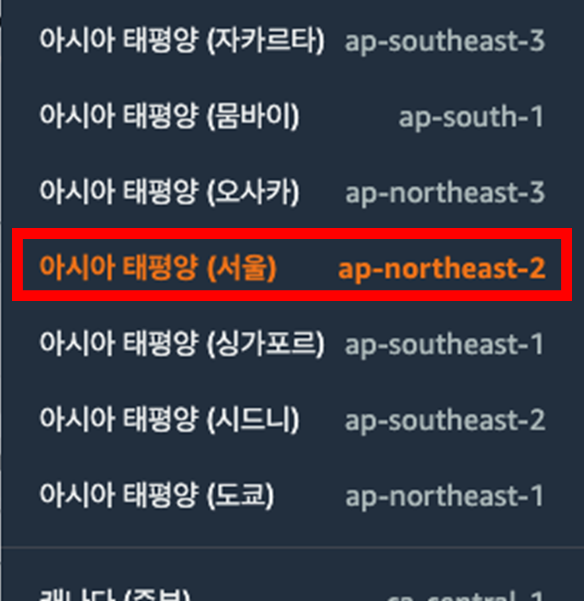
2. 인스턴스 시작
ec2 대시보드 -> 인스턴스 -> 인스턴스 시작
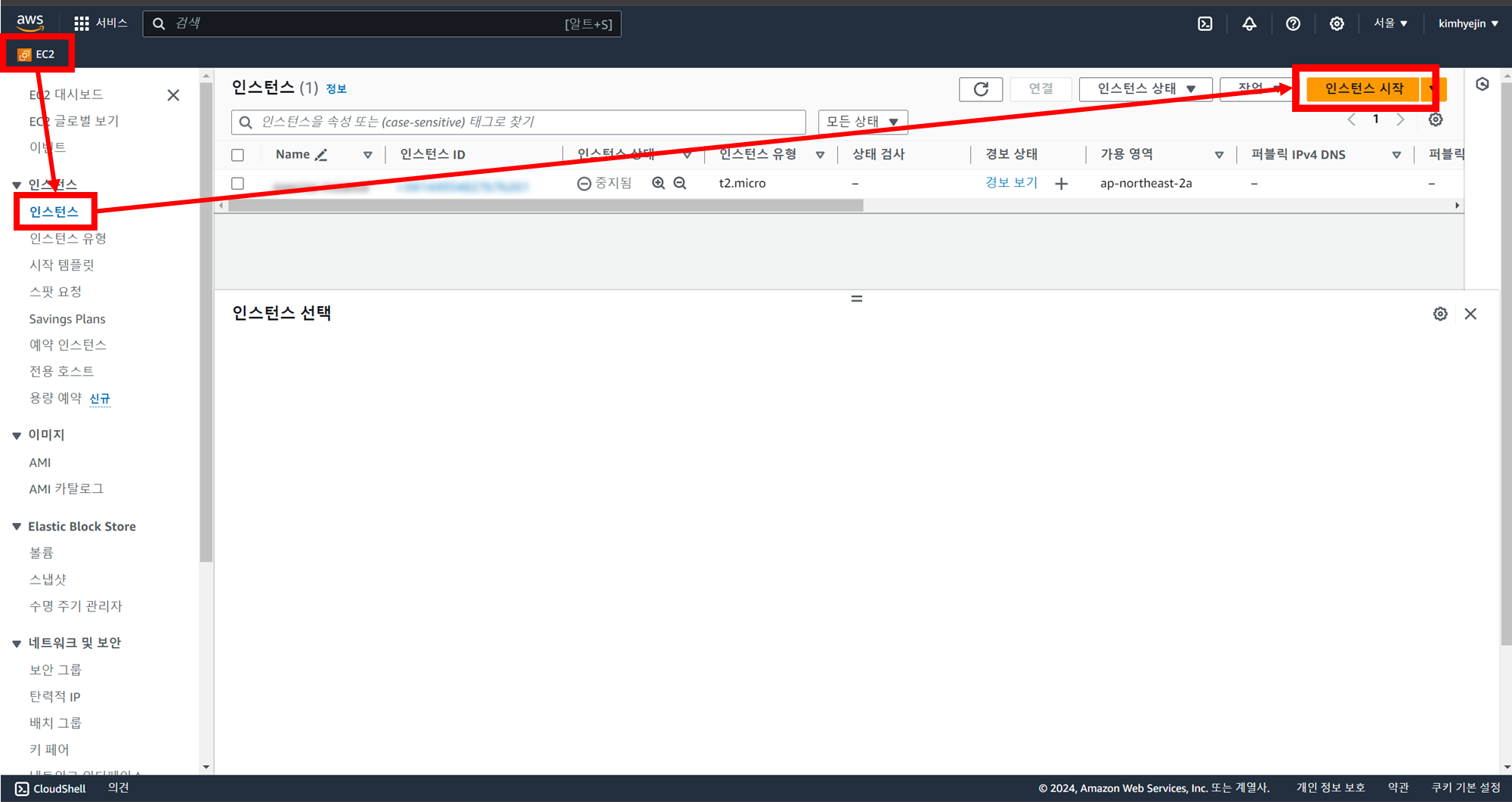
3. AMI(Amzon Machine Image) 선택
- 리눅스 사용하기 위해 Amazon Linux 선택
- 프리 티어 사용 가능한 Amazon Linux 2 AMI (HVM) - Kernel 5.10, SSD Volume Type 선택
AMI란? EC2 인스턴스를 시작하는 데 필요한 정보를 이미지로 만들어 둔 것

4. 인스턴스 유형 선택
프리티어에서 사용 가능한 t2.micro 선택
- t2는 요금 타입, micro는 사양을 의미
- T 시리즈(t2, t3 등)는 범용 시리즈라고 불리기도 하며, 다양한 사양을 사용할 수 있음
- T 시리즈는 크레딧이란 일종의 CPU를 사용할 수 있는 포인트 개념이 있음
- 인스턴스 크기에 따라 정해진 비율로 CPU 크레딧을 계속 받게 되며, 사용하지 않을 때는 크레딧을 축적, 사용할 때 크레딧 사용
- 정해진 사양보다 높은 트래픽이 발생하게 되면 크레딧을 좀 더 적극적으로 사용해 트래픽을 처리하지만, 크레딧이 없을 경우 EC2 사용 불가
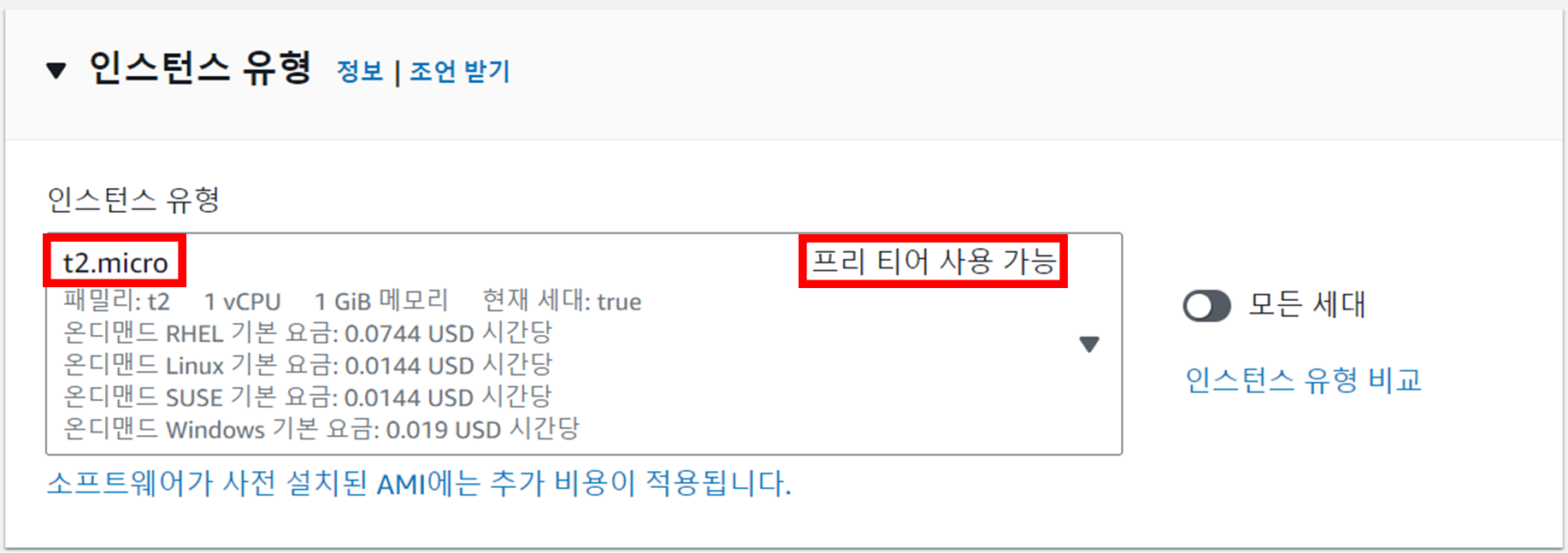
5. 키 페어
새 키 페어 생성 -> 키 페이 이름 설정 후 키 페어 설정 하면 .pem 형식의 파일이 다운로드 됨 -> 생성한 키 페어로 설정
- 인스턴스로 접근하기 위해서는 pem 키(비밀키)가 필요합니다. 인스턴스는 지정된 pem 키(비밀키)와 매칭되는 공개키를 가지고 있어, 해당 pem키 외에는 접근을 허용하지 않습니다.
- 일종의 마스터키이기 때문에 절대 유출되면 안 됩니다.
- pem키는 이후 EC2 서버로 접속할때 필수 파일이니 잘 관리할수 있는디렉토리로 저장합니다.
- ⚠️ 주의! 키는 재발급이 안됨!

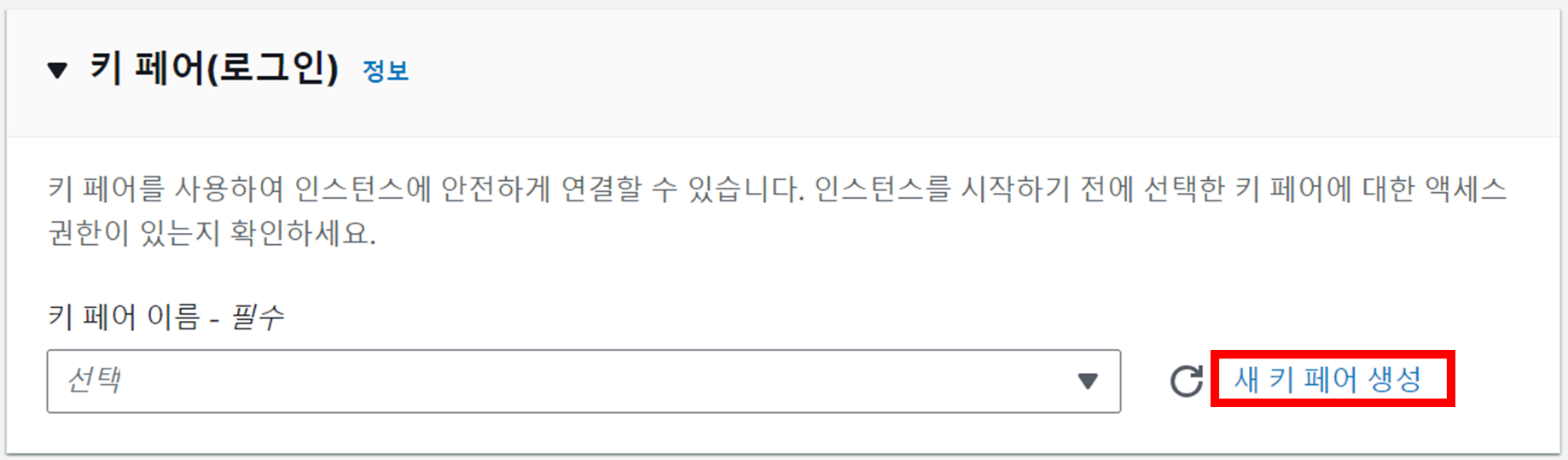

6. 네트워크 설정, 고급 세부 설정, 스토리지 설정
네트워크 설정/ 고급 세부 설정/스토리지 설정은 기본값 유지
- 스토리지는 하드 디스크라고 부르는서버의 디스크(SSD포함)을 이야기하며 서버의 용량을 얼마나 정할지 선택
- 기본값은 8GB이며, 프리티어에서 30GB까지 사용 가능

7. 인스턴스 시작
모든 설정 다 끝낸 후 인스턴스 시작 -> 생성된 인스턴스 상태가 실행중이면 성공!


탄력적 IP 할당하기
- AWS의 고정 IP를 Elastic IP(EIP, 탄력적 IP)라고 한다.
- 일반적으로 인스턴스를 중지했다가 다시 시작하면 IP 주소가 바뀌는데, 탄력적 IP(고정 IP)를 할당하면 해당 IP가 유지된다.
1. 탄력적 IP 페이지 이동 및 새 주소 할당
[네트워크 및 보안] 탄력적 IP -- 탄력적 IP 주소 할당 -- 할당
(*탄력적 IP 주소 할당에서 따로 변경사항 없음 바로 할당 누르면 된다)
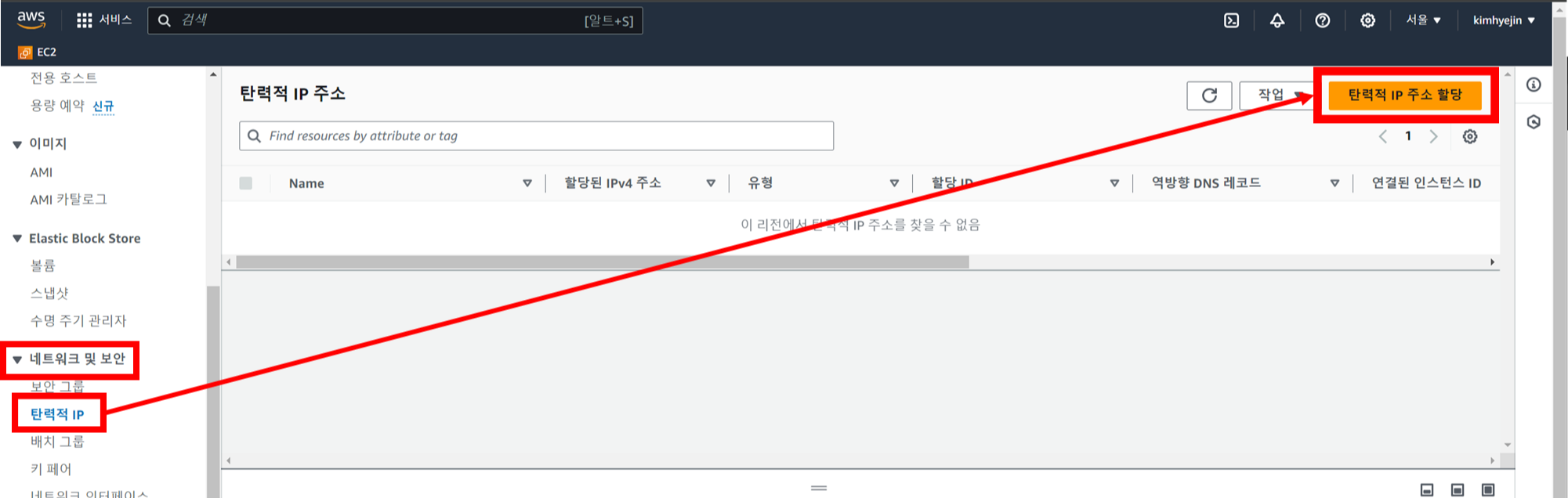
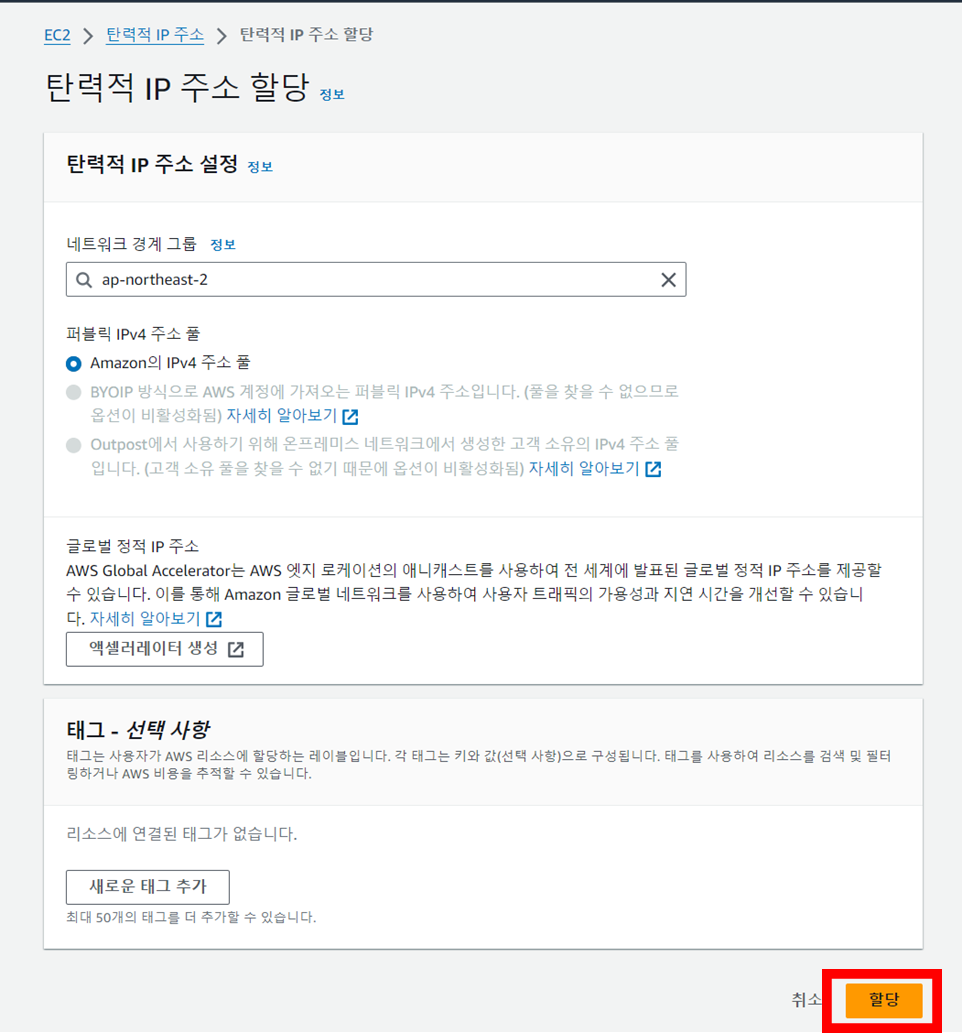
2. 생성된 IP 주소 체크 후 작업 -- 탄력적 IP 주소 연결

3. 연결할 인스턴스와 프라이빗 IP 주소 를 선택하고 완료

4. 완료 후 인스턴스 정보를 보면 탄력적 IP가 부여된 것을 확인할 수 있다!
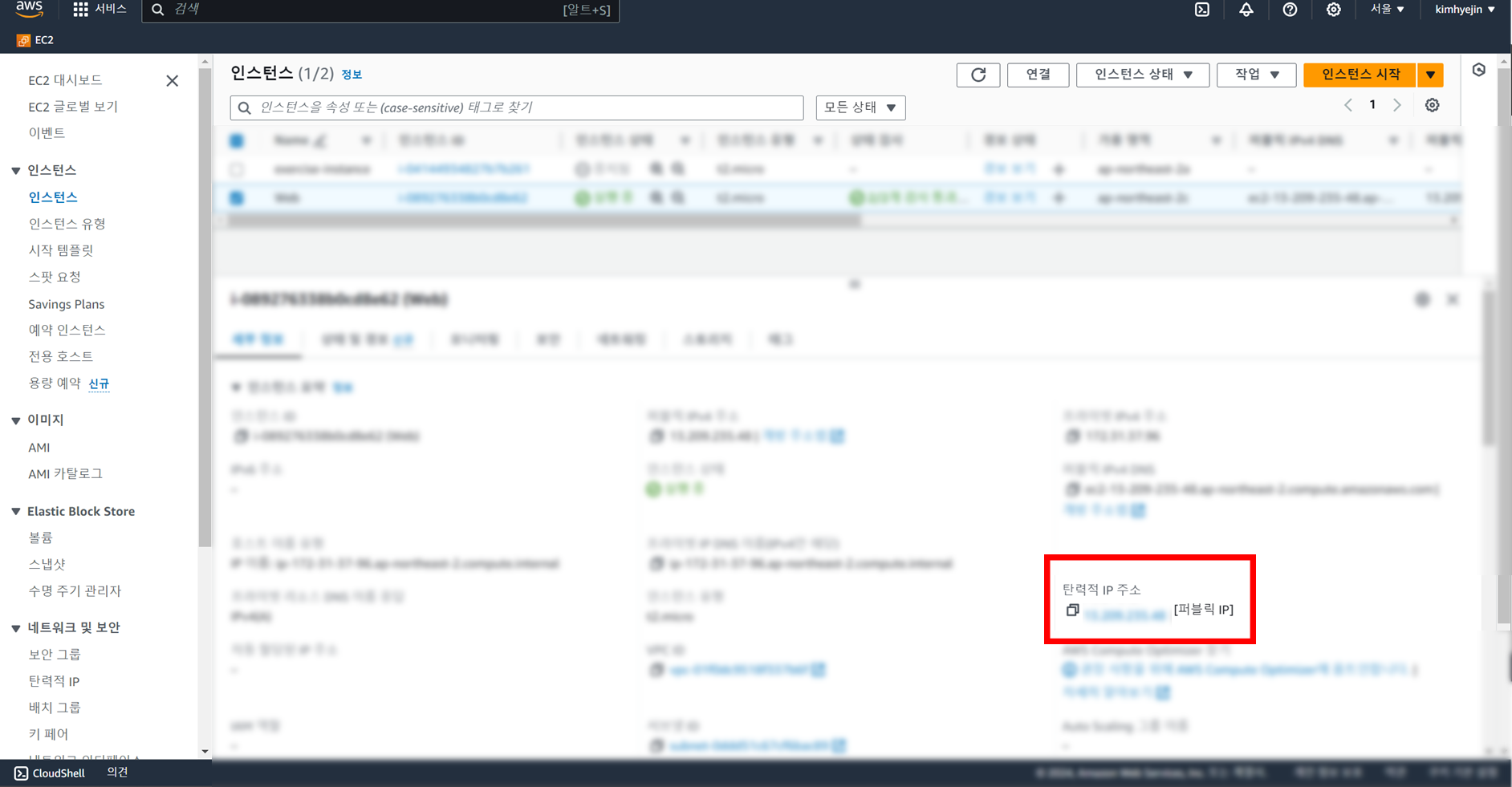
'AWS' 카테고리의 다른 글
| [AWS] AWS EC2 서버에 프로젝트 배포 - ④ EC2 서버에 프로젝트 배포(war 파일) (0) | 2024.05.21 |
|---|---|
| [AWS] AWS EC2 서버에 프로젝트 배포 - ③ Mobaxterm으로 EC2 접속 / 웹 서버 구축 (0) | 2024.05.20 |
| [AWS] AWS EC2 서버에 프로젝트 배포 - ② 보안 그룹 생성하기 (0) | 2024.05.20 |
